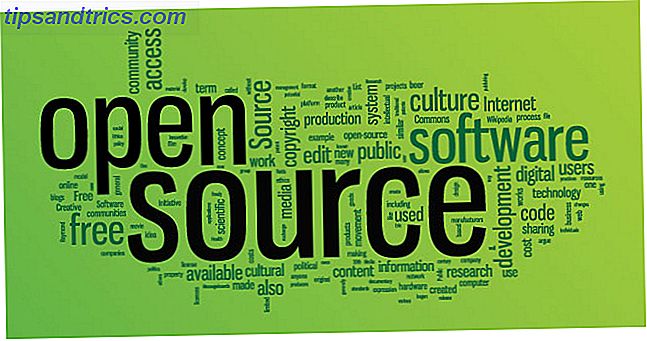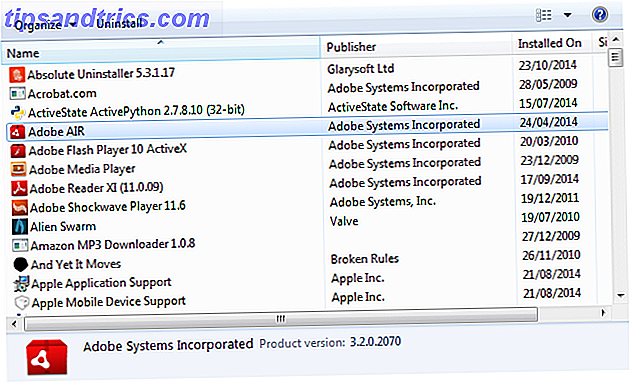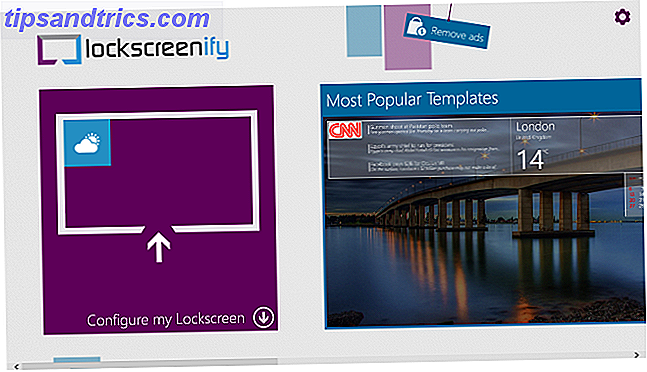Ένα σημείο αναφοράς είναι μια δοκιμή ή μια σειρά από δοκιμές που καθορίζουν πόσο καλά τρέχει ένα συγκεκριμένο κομμάτι υλικού ηλεκτρονικού υπολογιστή. Τεχνικές δοκιμής Benchmark: Ποια είναι αυτά και τι πραγματικά επηρεάζουν; Δοκιμές Benchmark για PC: Ποια είναι αυτά και πραγματικά επηρεάζουν; Υπάρχουν πολλά τεχνικά sites στο Διαδίκτυο που ασχολούνται με σημεία αναφοράς - μια ολόκληρη σειρά χαρτών και αριθμών για σχεδόν οποιοδήποτε κομμάτι υλικού στην αγορά. Τι εννοούν; Διαβάστε περισσότερα - και σε πολλές περιπτώσεις, η "συγκριτική αξιολόγηση" είναι ουσιαστικά συνώνυμη με τη "δοκιμασία ακραίων καταστάσεων". Πατώντας το υλικό σας στα όριά του, μπορείτε στη συνέχεια να συγκρίνετε τις μετρήσεις του με τις μετρήσεις του άλλου υλικού.
Οι περισσότερες δοκιμές αναφοράς έχουν σχεδιαστεί για να μιμούνται το είδος φόρτου εργασίας που μπορεί να αντιμετωπίσει ένας υπολογιστής σε πραγματικές συνθήκες. Ως εκ τούτου, είναι σχεδόν ο μόνος τρόπος για να λάβετε ποσοτικά δεδομένα σχετικά με το πόσο καλά μπορεί να λειτουργήσει το σύστημά σας - και αν οι αριθμοί σας υπολείπονται, αυτό είναι ένα σημάδι ότι ίσως θέλετε να αναβαθμίσετε ορισμένα από τα στοιχεία του υπολογιστή σας Ποια αναβαθμίσεις θα βελτιώσουν την απόδοση του υπολογιστή σας Πλέον? Ποιες αναβαθμίσεις θα βελτιώσουν την απόδοση του υπολογιστή σας περισσότερο; Εάν χρειάζεστε έναν ταχύτερο υπολογιστή αλλά δεν είστε σίγουροι ποιο στοιχείο θα ήταν πιο ωφέλιμο για την αναβάθμιση, τότε εδώ θα βρείτε τις οδηγίες που πρέπει να ακολουθήσετε. Διαβάστε περισσότερα .
Έτσι, έτοιμοι να δοκιμάσετε το δικό σας υπολογιστή; Ακολουθούν ορισμένα από τα πιο χρήσιμα σημεία αναφοράς που είναι διαθέσιμα στους χρήστες του Linux.
Όλα τα σενάρια αναφοράς
Όλα τα εργαλεία συγκριτικής αξιολόγησης, επίσης γνωστά ως "benchmarking suites", είναι ακριβώς αυτά που ακούγονται: δοκιμάζουν και μετρούν διάφορες πτυχές του συστήματός σας, αντί να εστιάζουν σε ένα συγκεκριμένο κομμάτι υλικού, το οποίο μπορεί να είναι χρήσιμο όταν δεν θέλετε για να γεμίσετε το σύστημά σας με τρία ή τέσσερα διαφορετικά εργαλεία.
Δοκιμαστική σουίτα Phoronix
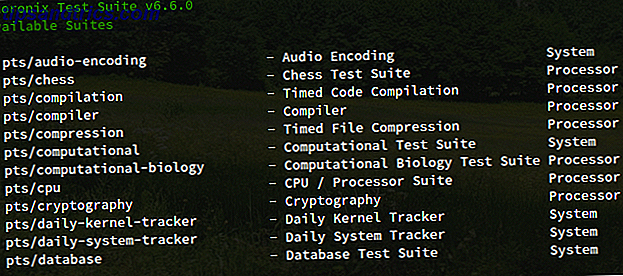
Το Phoronix Test Suite είναι μία από τις πιο γνωστές λύσεις benchmarking all-in-one για το Linux. Υπάρχουν μερικοί που ισχυρίζονται ότι έχει πολλά εγγενή προβλήματα - και σίγουρα, δεν θα πούμε ότι είναι τέλεια με κάθε τρόπο - αλλά είναι κάτι περισσότερο από αρκετά καλό για τους περισσότερους χρήστες. Επιπλέον, δεν υπάρχουν πολλές αξιόλογες εναλλακτικές λύσεις.
Το Phoronix έχει πρόσβαση σε περισσότερες από 100 διαφορετικές δοκιμαστικές σουίτες (δηλ. Ομάδες μεμονωμένων δοκιμών) και πάνω από 450 διαφορετικά προφίλ δοκιμών. Μπορείτε να επιλέξετε να εγκαταστήσετε μόνο αυτά που χρειάζεστε, οπότε αν ενδιαφέρεστε μόνο για δείκτες CPU και HDD, τότε μπορείτε απλά να εγκαταστήσετε το "Processor_Tests" και το "Disk_Tests". Υποστηρίζει επίσης τα αρχεία καταγραφής και τις αναφορές του συστήματος.
Το καλύτερο από όλα, το Phoronix είναι δωρεάν και ανοιχτό. Έρχεται επίσης σε Live CD μορφή που ονομάζεται PTS Desktop Live Benchmark το σύστημά σας με το PTS Desktop Live [Linux] Αξιολόγηση του συστήματός σας με το PTS Desktop Live [Linux] Read More, το οποίο σας επιτρέπει να το εκτελέσετε από CD, DVD ή USB drive έτσι μπορείτε να δοκιμάσετε το υλικό κάθε μηχανής χρησιμοποιώντας ένα "καθαρό" λειτουργικό σύστημα κατόπιν αιτήματος.
Άγχος-ng
Όπως ίσως είστε σε θέση να συλλέξετε από το όνομά του, το stress-ng είναι μια πραγματική δοκιμή αντοχής - είναι εξαιρετικά καλό για να ωθήσετε το σύστημά σας στα όριά του, αλλά επειδή μπορεί να είναι τόσο απαιτητικό, δεν συνιστούμε να το τρέχετε πολύ συχνά. Ορισμένα εξαρτήματα, ειδικά επεξεργαστές και σκληροί δίσκοι, θα φθείρονται γρηγορότερα όταν επανειλημμένα τονίζονται.
Εγκαταστήστε το stress-ng στο Debian και το Ubuntu:
sudo apt-get install stress-ng Εγκαταστήστε το stress-ng στα Fedora, Red Hat και CentOS:
sudo yum install stress-ng Μόλις εγκατασταθεί, το stress-ng μπορεί να δοκιμάσει όλα τα είδη των στοιχείων, συμπεριλαμβανομένης της CPU, της μνήμης RAM, των I / O, του δικτύου, της εικονικής μνήμης και πολλά άλλα. Είναι επίσης πολύ διαμορφωμένο - με κάθε δοκιμή, μπορείτε να καθορίσετε διαφορετικές παραμέτρους, όπως πόσες στιγμές δοκιμής, πόσους πυρήνες CPU, πόσο επιθετική είναι η δοκιμή, πόσο καιρό να τρέξει κλπ.
Η κάλυψη όλων των διαφόρων εντολών και παραμέτρων είναι πέρα από το πεδίο εφαρμογής αυτού του άρθρου, αλλά αυτή η σελίδα στο wiki του Ubuntu είναι ένα καλό σημείο εκκίνησης.
PassMark BurnInTest

Το PassMark διατηρεί όλα τα είδη λογισμικού ελέγχου και παρακολούθησης PC, συμπεριλαμβανομένων των γνωστών εφαρμογών MemTest86 και PerformanceTest, οι οποίες είναι διαθέσιμες μόνο για χρήστες Windows. Η εφαρμογή BurnInTest, από την άλλη πλευρά, έρχεται σε μια έκδοση Linux και σίγουρα αξίζει τον έλεγχο.
Εν ολίγοις, μπορεί να δοκιμάσει όλα τα μεγάλα υποσυστήματα ενός υπολογιστή ταυτόχρονα. Αλλά αντί για δοκιμές για ευθεία απόδοση, επικεντρώνεται περισσότερο στη σταθερότητα και την αξιοπιστία. Συνιστούμε την αντιστοίχιση με άλλες μορφές δοκιμών απόδοσης για βέλτιστα αποτελέσματα.
Έρχεται με μια δωρεάν δοκιμή 30 ημερών, αλλά κοστίζει $ 79 μόλις τελειώσει η δοκιμή.
CPU Benchmarks
Συγκρίνοντας δύο διαφορετικές CPUs μπορεί να είναι δύσκολο Πώς να συγκρίνετε διαφορετικές CPUs τον σωστό τρόπο Πώς να συγκρίνετε διαφορετικές CPUs με τον σωστό τρόπο Οι επεξεργαστές έχουν έρθει πολύ δρόμο κατά την τελευταία δεκαετία - τόσο πολύ ώστε η αποτελεσματική σύγκριση μιας CPU με άλλη μπορεί να είναι δύσκολη. Εδώ είναι τι πρέπει να ξέρετε για να τα συγκρίνετε σωστά. Διαβάστε περισσότερα . Θυμηθείτε τις ημέρες που γνωρίζατε ότι ένα Pentium III ήταν σχεδόν πάντα καλύτερο από ένα Pentium II; Δεν είναι πια. Μερικές φορές ένα i5 μπορεί να ξεπεράσει ένα i7, και ένα quad-core δεν είναι πάντα καλύτερο από ένα dual-core.
Λόγω αυτού, οι CPU αποκομίζουν τα μέγιστα οφέλη από τις συγκριτικές συγκρίσεις. Πώς να συγκρίνετε τη CPU και τη GPU σας σαν επαγγελματίας Πώς να συγκρίνετε την CPU και τη GPU σας Like a Pro Benchmarking επιτρέπει στους χρήστες να μετρήσουν την απόδοση του υλικού, να αντιμετωπίσουν προβλήματα και να συγκρίνουν τις ρυθμίσεις του συστήματος. Είναι συνήθως χρησιμοποιείται μεταξύ των gamers. Σας παρουσιάζουμε τις τεχνικές λεπτομέρειες και σας παρουσιάζουμε πώς τα πλεονεκτήματα των συστημάτων τους. Διαβάστε περισσότερα - περισσότερο από οποιοδήποτε άλλο υλικό υπολογιστή. Αν επιλέξετε να μην χρησιμοποιήσετε μία από τις σουίτες all-in-one παραπάνω, μπορείτε να ξεκινήσετε με ένα από αυτά τα δύο εργαλεία.
Geekbench

Το Geekbench είναι ένα από τα καλύτερα benchmarks της CPU που διατίθενται σήμερα. Έρχεται εξοπλισμένο με δέκα ολόκληρες δοκιμές φόρτου εργασίας και οκτώ δοκιμές φόρτωσης πλωτών σημείων - μερικές από αυτές είναι επίσης διαθέσιμες στο Hardinfo (καλύπτονται παρακάτω) αλλά μερικές από αυτές είναι μοναδικές για το Geekbench.
Οι εκδόσεις των Windows και Mac συνοδεύονται από διεπαφές χρηστών, αλλά η έκδοση Linux είναι διαθέσιμη μόνο ως εκτελέσιμο γραμμής εντολών. Τα αποτελέσματα συγκριτικής αξιολόγησης μεταφορτώνονται στον ιστό, επιτρέποντάς σας να περιηγείστε τα αποτελέσματά σας με πιο διαισθητικό τρόπο από το τερματικό.
Μετά τη λήψη, το Geekbench θα εκτελεστεί σε λειτουργία περιορισμένης λειτουργίας Tryout Mode (ουσιαστικά μια απεριόριστη δωρεάν δοκιμή) που έχει μόνο δείκτες αναφοράς 64 bit και OpenCL. Για τα κριτήρια αναφοράς CUDA, την αυτόνομη λειτουργία και άλλα χαρακτηριστικά, θα χρειαστεί να αγοράσετε Geekbench ή Geekbench Pro.
Hardinfo

Το Hardinfo μπορεί να αρπάζεται στις περισσότερες διανομές χρησιμοποιώντας τον εγγενή διαχειριστή πακέτων, αλλά θεωρώ ότι είναι πιο εύκολο να εκτελέσετε αυτή την εντολή στο Debian και το Ubuntu:
sudo apt-get install hardinfo Ή εκτελέστε αυτήν την εντολή σε Fedora, Red Hat και CentOS:
sudo yum install hardinfo Το Hardinfo έρχεται με έξι διαφορετικές δοκιμές συγκριτικής αξιολόγησης, με το καθένα να παρέχει ένα σκορ που μπορείτε να χρησιμοποιήσετε για να συγκρίνετε με ακρίβεια με άλλα συστήματα. Οι δοκιμές CPU εκτελούν υπολογισμούς ακέραιων ενώ οι δοκιμές FPU εκτελούν υπολογισμούς με κινητά σημεία. Κατά τη σύγκριση των αποτελεσμάτων, φροντίστε να συγκρίνετε τις ίδιες δοκιμές.
Το Hardinfo είναι επίσης χρήσιμο ως ένας τρόπος για να λάβετε γρήγορα πληροφορίες για το σύστημα. Απλά περιηγηθείτε στις διάφορες σελίδες της πλαϊνής γραμμής για να δείτε τις λεπτομέρειες της διαμόρφωσης του υπολογιστή σας.
Στατιστικά στοιχεία αναφοράς GPU
Για να δοκιμάσετε τις γραφικές δυνατότητες του συστήματός σας με έναν μη επιστημονικό τρόπο, θα μπορούσατε να δείτε απλώς αν ο υπολογιστής σας μπορεί να χειριστεί παιχνίδια με εντατική γραφική παράσταση 4 Δωρεάν benchmarks παιχνιδιών που θα κάνουν το PC Scream 4 Δωρεάν Game Benchmarks που θα σας κάνουν Scream PC Γραφική ποιότητα εξακολουθεί να είναι μια μεγάλη υπόθεση στον κόσμο παιχνιδιών PC. Τα νεότερα στοιχεία του υπολογιστή έχουν ακατέργαστη ισχύ και εκμεταλλευόμενοι την ισχύ αυτή μπορεί να είναι δύσκολη. Ευτυχώς, υπάρχουν μερικές επιδείξεις παιχνιδιών που ... Διαβάστε περισσότερα. Για περισσότερα ποσοτικά αποτελέσματα, εκτελέστε μία από αυτές τις δοκιμές.
Unigine
Το Unigine έχει δύο σημεία αναφοράς που αξίζει να αναφερθούν: το benchmark της κοιλάδας και το benchmark Heaven. Κάθε μία κάνει μια διαφορετική σκηνή (μια κοιλάδα που καλύπτεται από δάσος και μια σειρά νησιωτικών νησιών steampunk, αντίστοιχα) που θα αναγκάσουν τη GPU σας να δουλέψει υπερωρίες.
Αυτό είναι το σημείο αναφοράς της επιλογής γραφικών για τους περισσότερους παίκτες του Linux.
Τα ελεύθερα σημεία αναφοράς είναι διαδραστικά και περισσότερο από αρκετά για να αποκτήσετε μια αίσθηση του πόσο καλή είναι η GPU σας, αλλά οι εκδόσεις Pro είναι απαραίτητες για εμπορική χρήση και βαθιά ανάλυση ανά πλαίσιο. Αυτά κοστίζουν 495 δολάρια το καθένα.
GFXBench
Παλαιότερα γνωστό ως GLBenchmark, το GFXBench είναι το μικρότερο από τα δύο βασικά σημεία αναφοράς γραφικών για τα συστήματα Linux. Έρχεται με δύο σειρές δοκιμών: δοκιμές υψηλού επιπέδου (συνολική απόδοση) και δοκιμές χαμηλού επιπέδου (απόδοση συγκεκριμένων χαρακτηριστικών).
Όλα τα πράγματα που εξετάζονται, είναι ωραία για αυτό που κάνει. Απλώς συμβαίνει ότι η Unigine είναι η πιο γνωστή και πιο χρησιμοποιούμενη επιλογή, έτσι είναι ίσως η καλύτερη επιλογή για GPUs αιχμής. Στη συνέχεια, αν θέλετε να συγκρίνετε δύο GPU που δεν έχετε, η σελίδα αποτελεσμάτων GFXBench είναι σίγουρα χρήσιμη.
Δείκτες αναφοράς δεδομένων μονάδας δίσκου
Η ταχύτητα δεν είναι πάντοτε υψίστης σημασίας όταν πρόκειται για δίσκους δεδομένων. Για παράδειγμα, όταν μια μονάδα δίσκου χρησιμοποιείται για την αποθήκευση αντιγράφων ασφαλείας 7 Πράγματα που πρέπει να γνωρίζετε κατά την αγορά μιας μονάδας δεδομένων για αντιγράφων ασφαλείας 7 Πράγματα που πρέπει να γνωρίζετε κατά την αγορά μιας μονάδας δεδομένων για αντίγραφα ασφαλείας Σκεφτείτε να αγοράσετε μια μονάδα δίσκου δεδομένων για την αποθήκευση αντιγράφων ασφαλείας αρχείων; Εδώ είναι τι πρέπει να ξέρετε εάν θέλετε να λάβετε τεκμηριωμένη απόφαση. Διαβάστε περισσότερα, οι βασικές ανησυχίες είναι η μακροζωία, η αξιοπιστία και η ικανότητα. Για καθημερινές λειτουργίες όμως, θα θέλετε ένα γρήγορο SSD με εξαιρετική απόδοση 5 πράγματα που πρέπει να λάβετε υπόψη όταν αγοράζετε ένα SSD 5 πράγματα που πρέπει να λάβετε υπόψη όταν αγοράζετε ένα SSD Ο κόσμος του οικιακού υπολογιστού κινείται προς μονάδες SSD για αποθήκευση . Εάν αγοράσετε ένα; Διαβάστε περισσότερα .
Hdparm
Το Hdparm είναι ένα βοηθητικό πρόγραμμα γραμμής εντολών που εγκαθίσταται στις πιο σύγχρονες διανομές και είναι εκπληκτικά εύκολο στη χρήση. Όχι μόνο μπορεί να χρησιμοποιηθεί για να ελέγξει την απόδοση ενός δίσκου, αλλά μπορεί επίσης να αλλάξει τις ρυθμίσεις σε βάση ανά μονάδα δίσκου (π.χ. ενεργοποίηση ή απενεργοποίηση του DMA). Προειδοποιήστε ότι το Hdparm μπορεί να σπάσει ή να καταστρέψει τους δίσκους αν χρησιμοποιηθεί ακατάλληλα!
Αρχικά, χρησιμοποιήστε την εντολή df για να δείτε μια λίστα με όλες τις μονάδες στο σύστημά σας. Βρείτε αυτό που θέλετε να δοκιμάσετε - χρησιμοποιήστε περιβάλλοντα όπως ο συνολικός χώρος στο δίσκο και η θέση mount, αν δεν είστε σίγουροι - και στη συνέχεια χρησιμοποιήστε το με τις ακόλουθες εντολές. Στην περίπτωσή μου, η μονάδα μου είναι /dev/sda2 .
Για να ελέγξετε την απόδοση ανάγνωσης με ρυθμισμένη τιμή:
sudo hdparm -t /dev/sda2 /dev/sda2: Timing buffered disk reads: 180 MB in 3.00 seconds = 59.96 MB/sec` Για να ελέγξετε την απόδοση προσωρινής ανάγνωσης:
sudo hdparm -T /dev/sda2 /dev/sda2: Timing cached reads: 3364 MB in 2.00 seconds = 1682.75 MB/sec` Οποιοδήποτε χρησιμοποιείτε, εκτελέστε την εντολή πολλές φορές για να λάβετε πολλαπλές αναγνώσεις και, στη συνέχεια, τις μετρήστε μαζί για να έχετε μια πιο ακριβή αίσθηση της απόδοσης. Βεβαιωθείτε ότι δεν κάνετε τίποτα άλλο που μπορεί να επηρεάσει τις αναγνώσεις, όπως αρχεία μεταφοράς.
Bonnie ++
Το Bonnie ++ είναι ένα δωρεάν βοηθητικό πρόγραμμα που έχει σχεδιαστεί για να συγκρίνει το σύστημα αρχείων και την απόδοση του σκληρού δίσκου. Δεν έρχεται εγκατεστημένο στις περισσότερες διανομές από το κουτί, αλλά θα πρέπει να είναι διαθέσιμη στα αποθετήρια πυρήνα. Εγκαταστήστε στο Debian και το Ubuntu με:
sudo apt-get install bonnie++ Ή εγκαταστήστε σε Fedora, Red Hat ή CentOS με:
sudo yum install bonnie++ Μόλις εγκατασταθεί, ο απλούστερος τρόπος για να εκτελέσετε Bonnie ++ είναι να χρησιμοποιήσετε την ακόλουθη εντολή:
bonnie++ -d /tmp -r 2048 -u [username] Αυτό θα εκτελέσει τη δοκιμή στον κατάλογο /tmp (εξετάζοντας έτσι την απόδοση της μονάδας στην οποία βρίσκεται /tmp ) με μια παράμετρο που δηλώνει ότι το σύστημα έχει 2048 MB μνήμης RAM και η δοκιμή θα εκτελείται ως χρήστης [username] που στην περίπτωσή μου θα ήταν jleeso .
Δεν είστε σίγουροι πόση RAM υπάρχει στο σύστημά σας; Χρησιμοποιήστε την free -m εντολή free -m και κοιτάξτε κάτω από τη συνολική στήλη για το Mem.
Στο τέλος, θα δείτε μια διαχωρισμένη με κόμμα γραμμή γεμάτη με διαφορετικούς αριθμούς. Αυτά είναι τα αποτελέσματά σας. Ακολουθεί ένα παράδειγμα:
1.96, 1.96, ubuntu, 1, 1378913658, 4G,, 786, 99, 17094, 3, 15431, 3, 4662, 91, 37881, 4, 548.4, 17, 16,,,,, 142, 0, +++++, +++, +++++, +++, +++++, +++, +++++, +++, +++++, +++, 16569us, 15704ms, 2485ms, 51815us, 491ms, 261ms, 291us, 400us, 710us, 382us, 42us, 787us Αντιγράψτε το και πληκτρολογήστε την ακόλουθη εντολή:
echo "[paste your results]" | bon_csv2html>/tmp/test.html Τώρα ανοίξτε το /tmp/test.html στο πρόγραμμα περιήγησης ιστού και θα δείτε έναν ωραίο μορφοποιημένο πίνακα που εμφανίζει τα αποτελέσματά σας με πιο ευανάγνωστο τρόπο.
Πώς το PC Stack Up;
Εάν τα σημεία αναφοράς του υλικού σας φαίνονται καλά αλλά το σύστημά σας εξακολουθεί να αισθάνεται αργά, σημειώστε ότι υπάρχουν διάφοροι άλλοι παράγοντες που θα μπορούσαν να παίζουν ρόλο σε αυτό. Ναι, το αργό υλικό είναι συχνά το εμπόδιο 5 Λιγότερα γνωστά χαρακτηριστικά που θα μπορούσαν να επιβραδύνουν τον υπολογιστή σας 5 λίγα γνωστά χαρακτηριστικά που θα μπορούσαν να επιβραδύνουν τον υπολογιστή σας Θα ρίξουμε μια ματιά σε πέντε λιγότερο γνωστούς παράγοντες που επηρεάζουν την απόδοση του υπολογιστή σας και θα σας δείξει πώς μπορείτε πάντα να έχετε μέγιστο κτύπημα για το buck σας κατά την αναβάθμιση. Διαβάστε περισσότερα, αλλά θα πρέπει να κοιτάξετε αλλού πριν αποθέσετε χρήματα για αναβάθμιση.
Για παράδειγμα, στο Ubuntu υπάρχουν λίγες συμβουλές και κόλπα για την επιτάχυνση των καθημερινών λειτουργιών του Ubuntu Running Slow; 5 άκρες για να επιταχύνετε το PC σας Linux Ubuntu που τρέχει αργά; 5 άκρες για να επιταχύνετε τα προβλήματα επιδόσεων του υπολογιστή σας Linux που σας υποβαθμίζουν; Πρέπει να αποσύρετε περισσότερο από το σύστημά σας Ubunty, αλλά δεν ξέρετε από πού να αρχίσετε; Εδώ είναι πέντε πράγματα που μπορείτε να κάνετε για να τρέξετε το Ubuntu με μεγάλη ταχύτητα. Διαβάστε περισσότερα (και οι διανομές εκτός του Ubuntu έχουν τις δικές τους εκδόσεις αυτών). Μπορεί επίσης να θέλετε να εξετάσετε την ενημέρωση του υποκείμενου πυρήνα του Linux Πώς να ενημερώσετε τον πυρήνα του Linux για βελτιωμένη απόδοση του συστήματος Πώς να ενημερώσετε τον πυρήνα του Linux για βελτιωμένη απόδοση του συστήματος Ο πυρήνας του Linux έχει κανονικές εκδόσεις, προσφέροντας νέα χαρακτηριστικά και βελτιώσεις που πρέπει να περιμένετε σε μια νέα έκδοση διανομής - εκτός αν αναβαθμίσετε μη αυτόματα τον πυρήνα του Linux. Σας δείχνουμε πώς. Διαβάστε περισσότερα .
Έτσι, πώς μοιάζουν οι αριθμοί αναφοράς σας; Βρήκατε μια δυσλειτουργία υλικού που αξίζει να αναβαθμίσετε; Ή είστε ικανοποιημένοι με την απόδοση του συστήματός σας; Ενημερώστε μας με ένα σχόλιο παρακάτω!